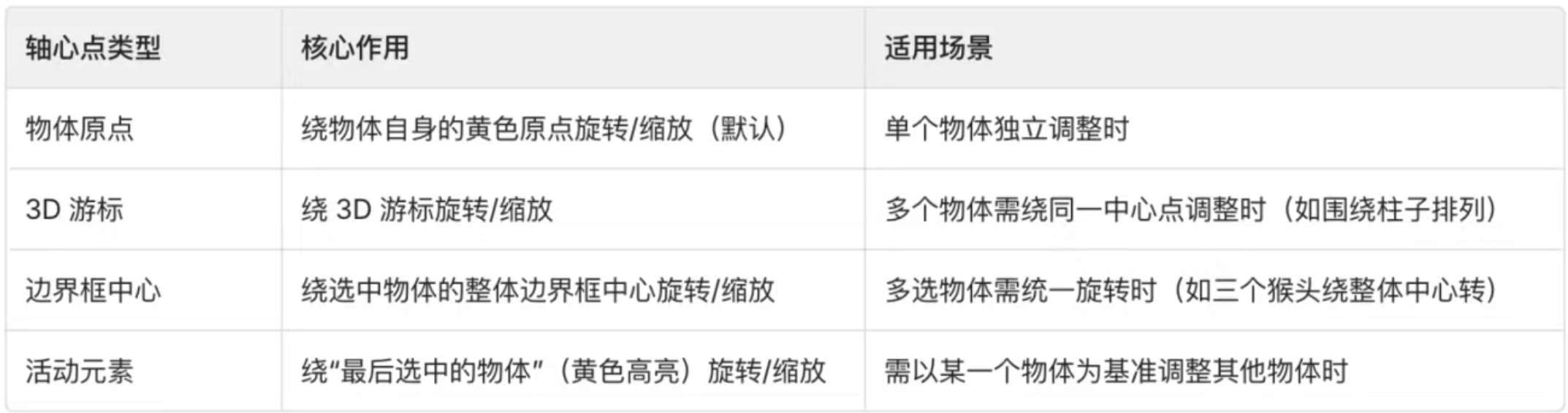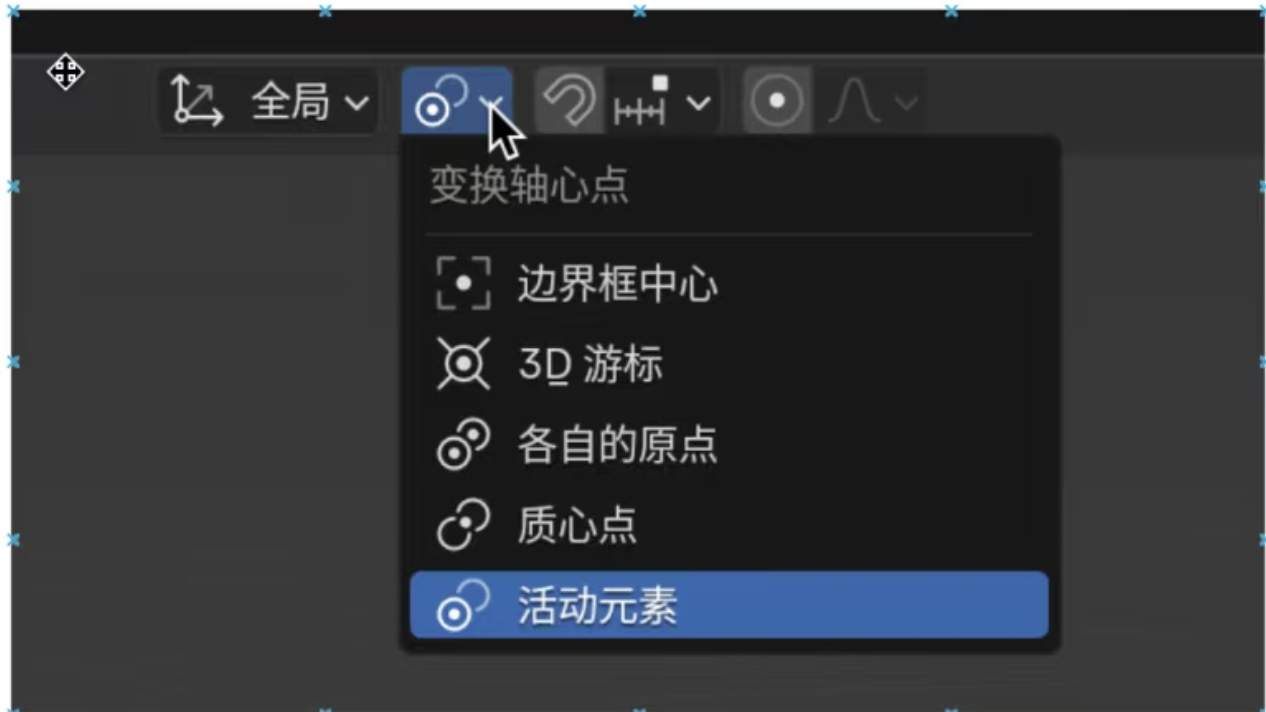Kurt-Blender零基础教程:第1章:基础篇——第2节:认识界面
目录
1.Blender界面核心特性-可替换
2.Blender界面核心特性-可拆分
3.游标
4.原点
5.坐标系
6.轴心点
1.Blender界面核心特性-可替换

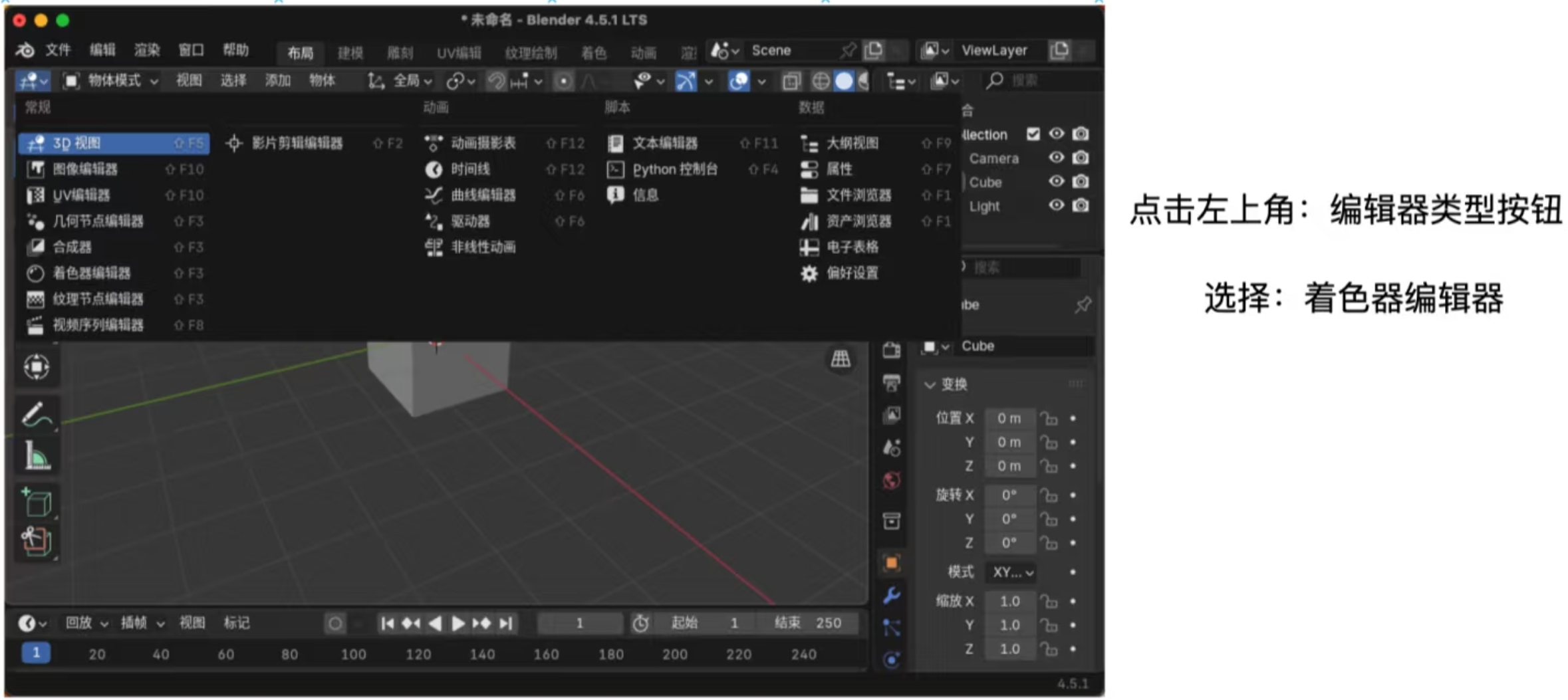
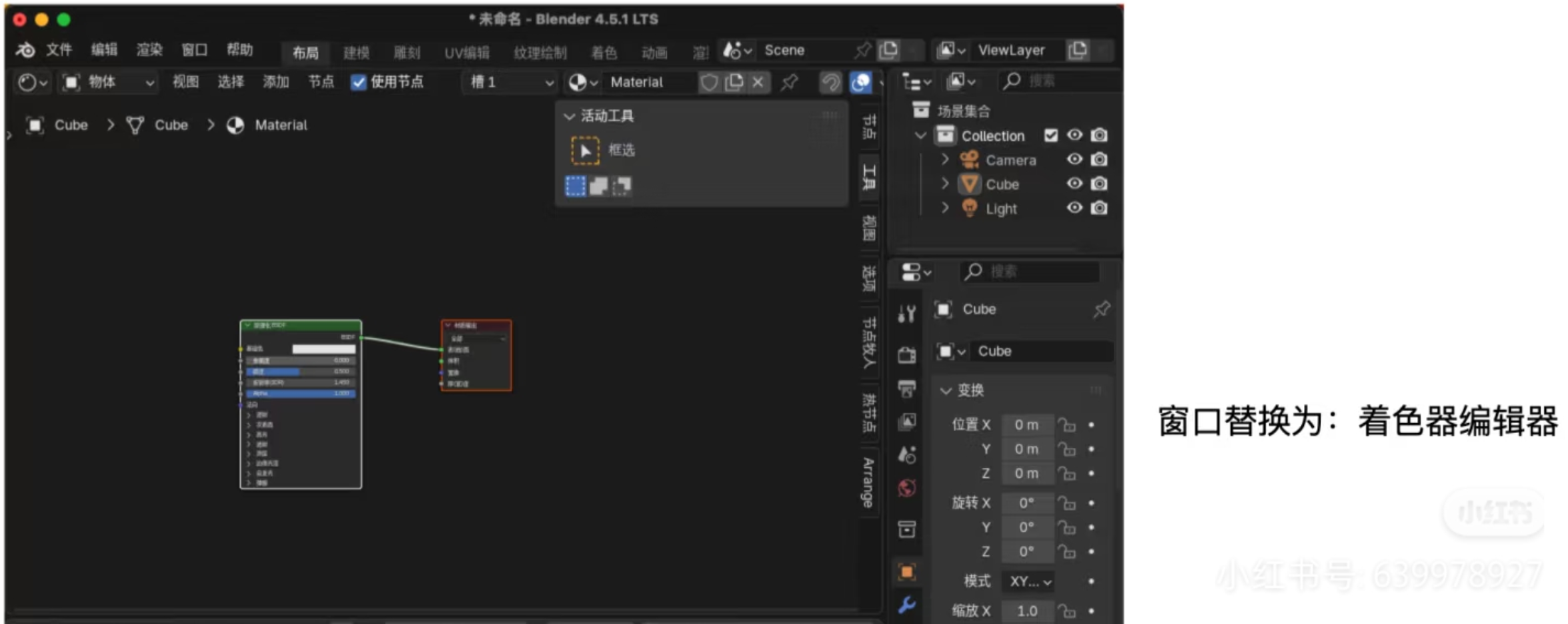
2.Blender界面核心特性-可拆分
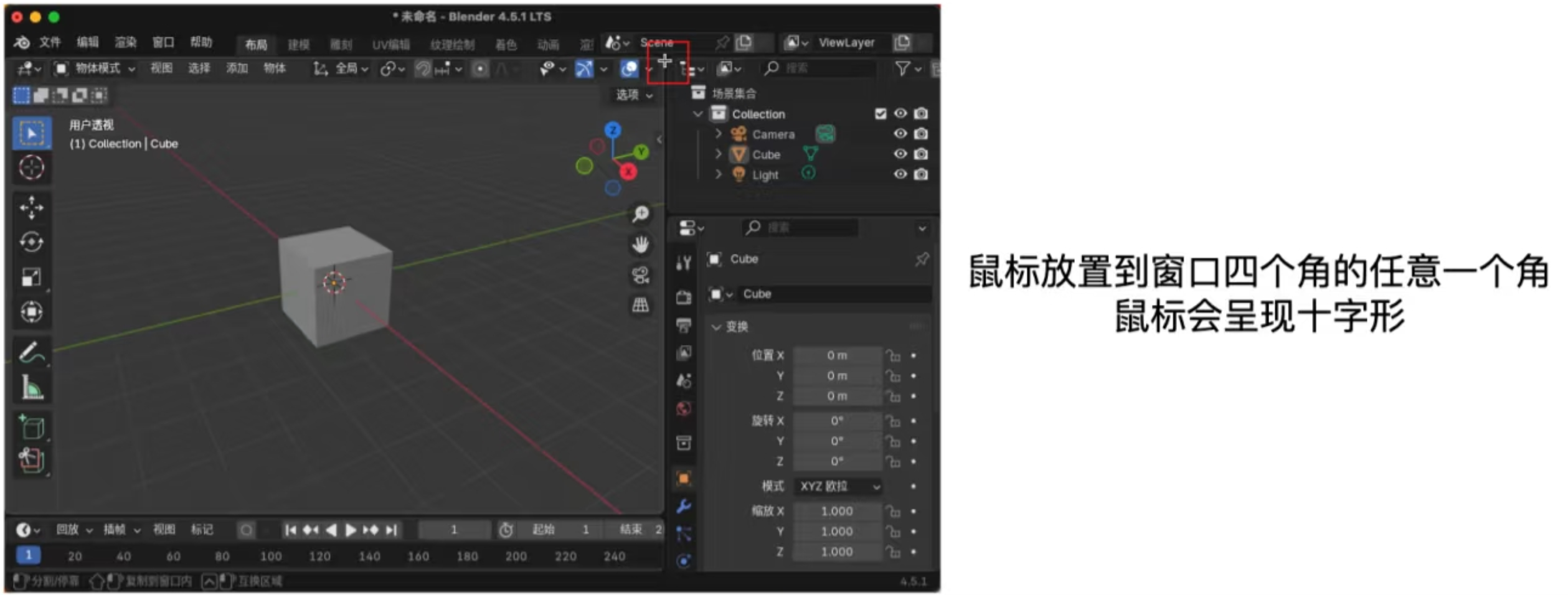
鼠标往哪个方向拖动,就会在那个方向生长出新窗口
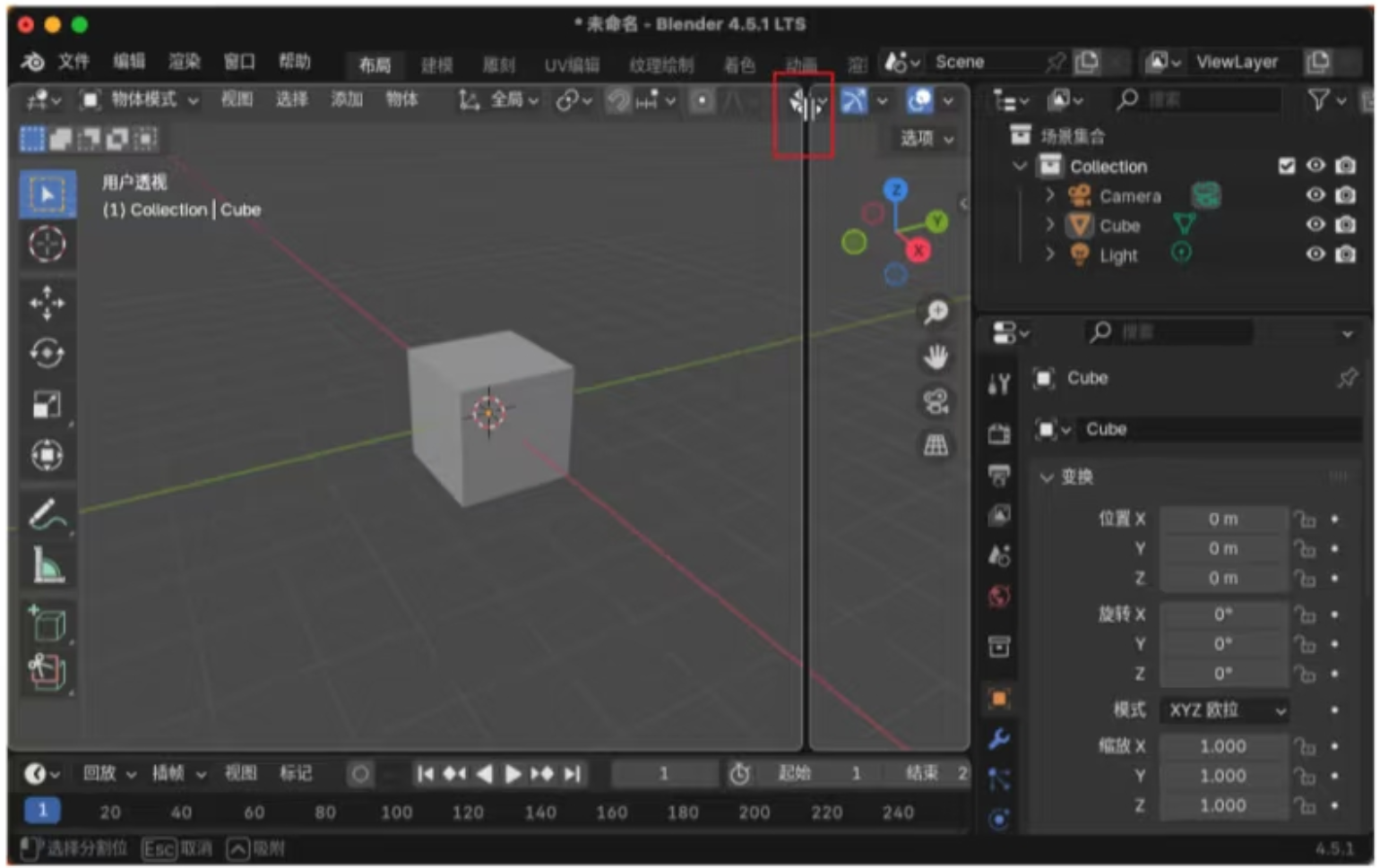
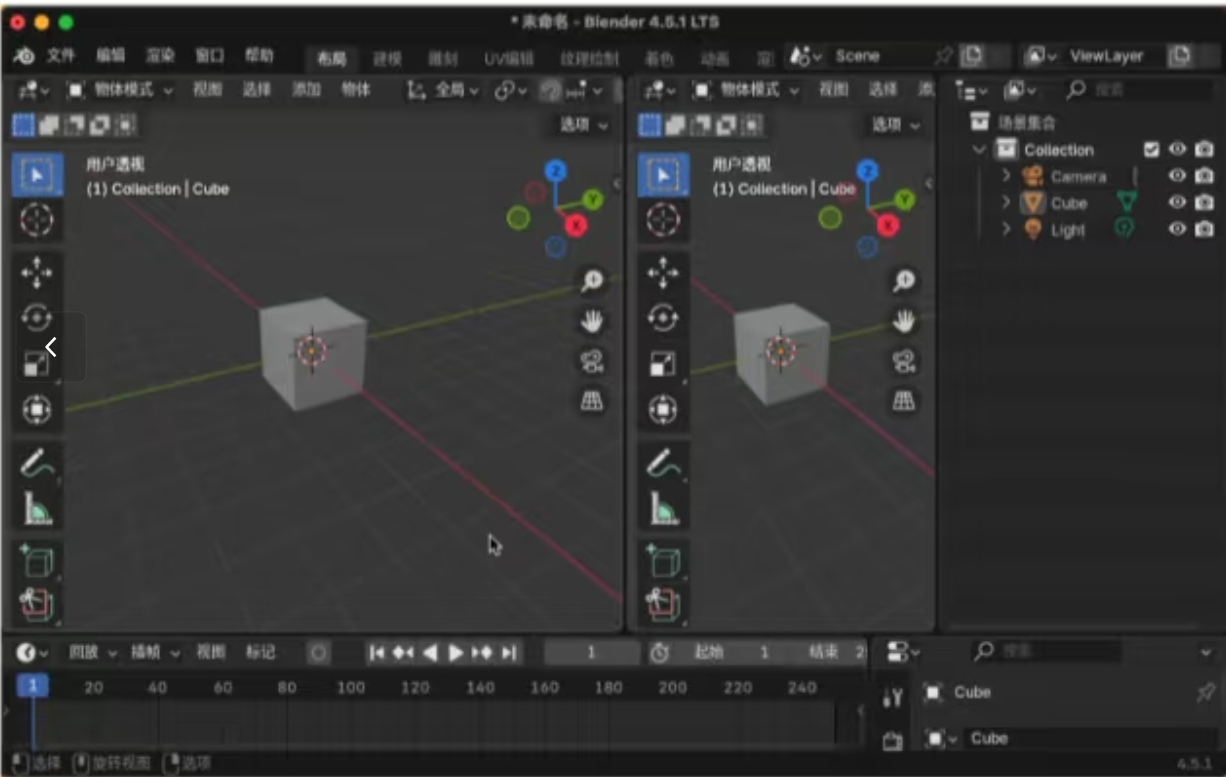
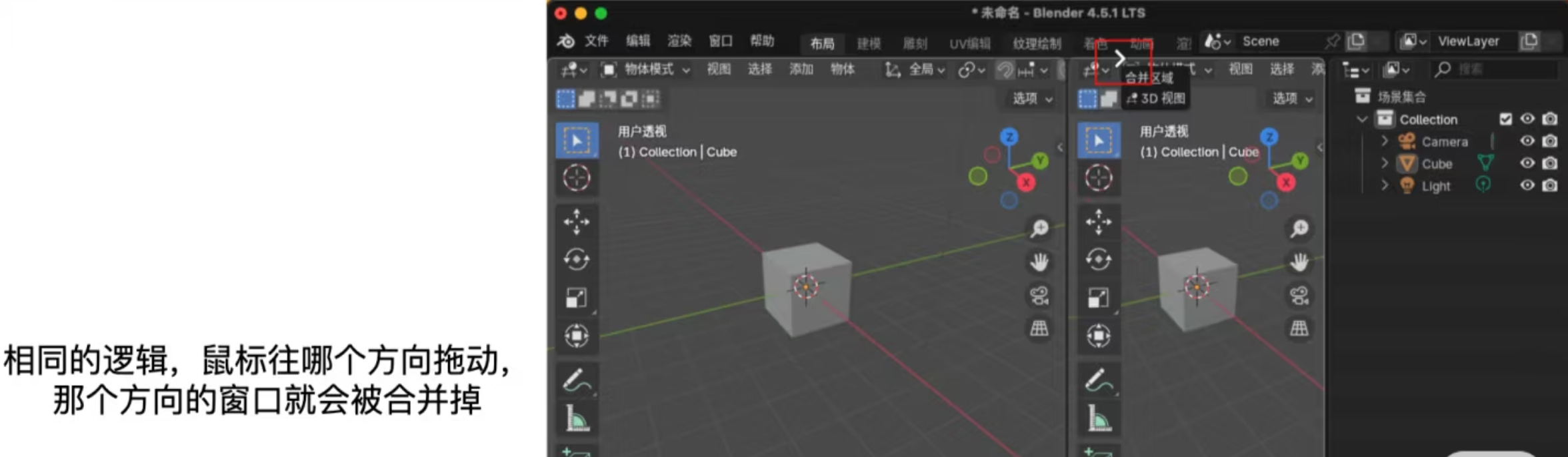
3.游标
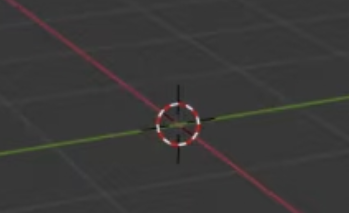
作用1:新建物体的位置基准
游标在哪里,新建物体(按Shift+A)就会出现在哪里。
- 移动游标:按Shift+右键点击目标位置,游标会跳转;或激活左侧工具架的"游标工具",鼠标点击即可移动;
- 快速回中心:按rShift+C,游标会立即回到"世界原点”(工作区中心)。
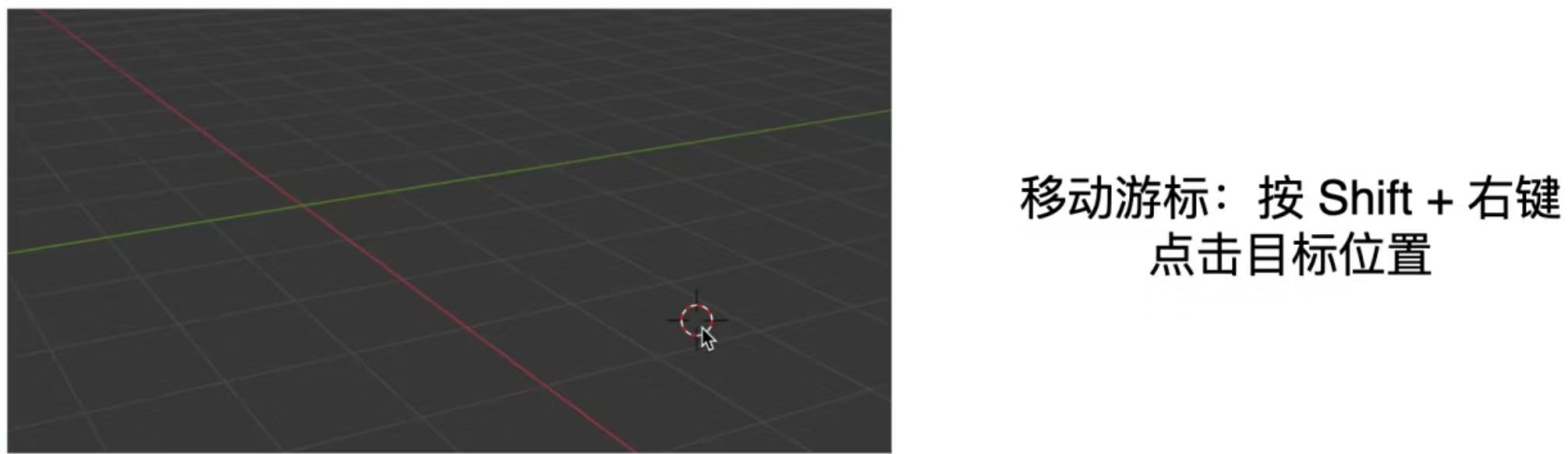
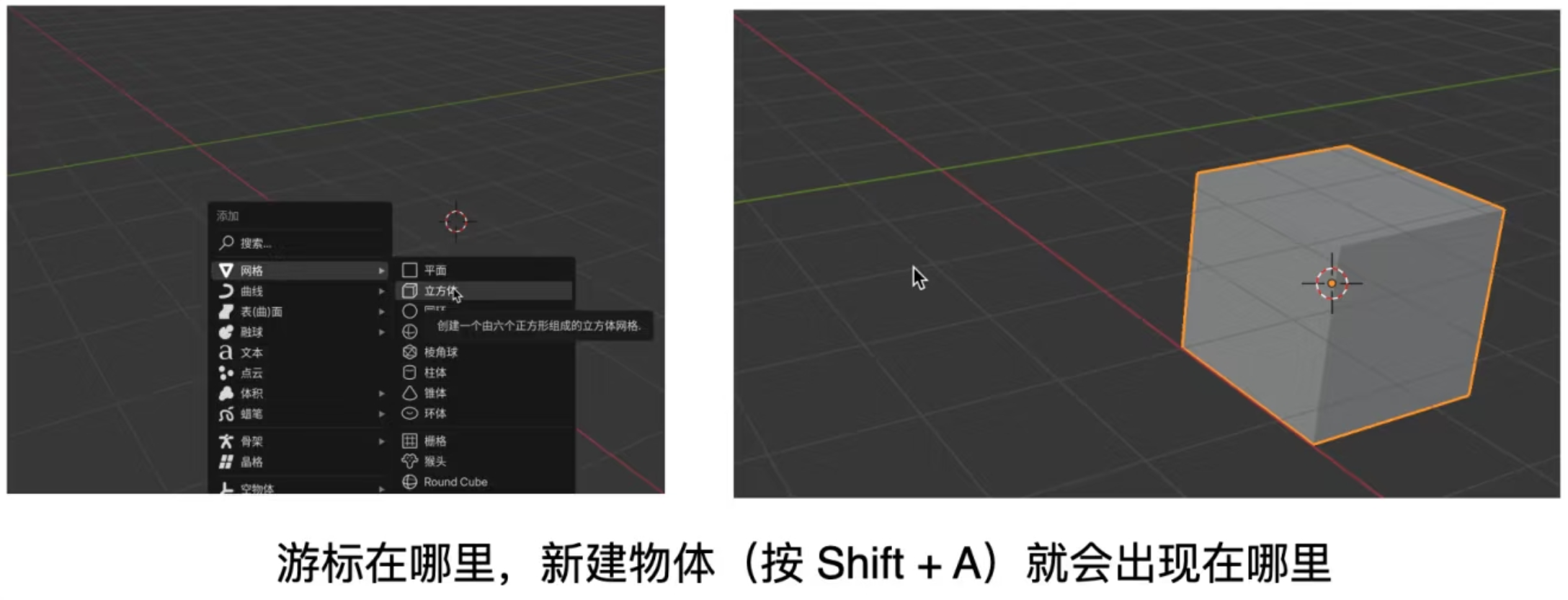
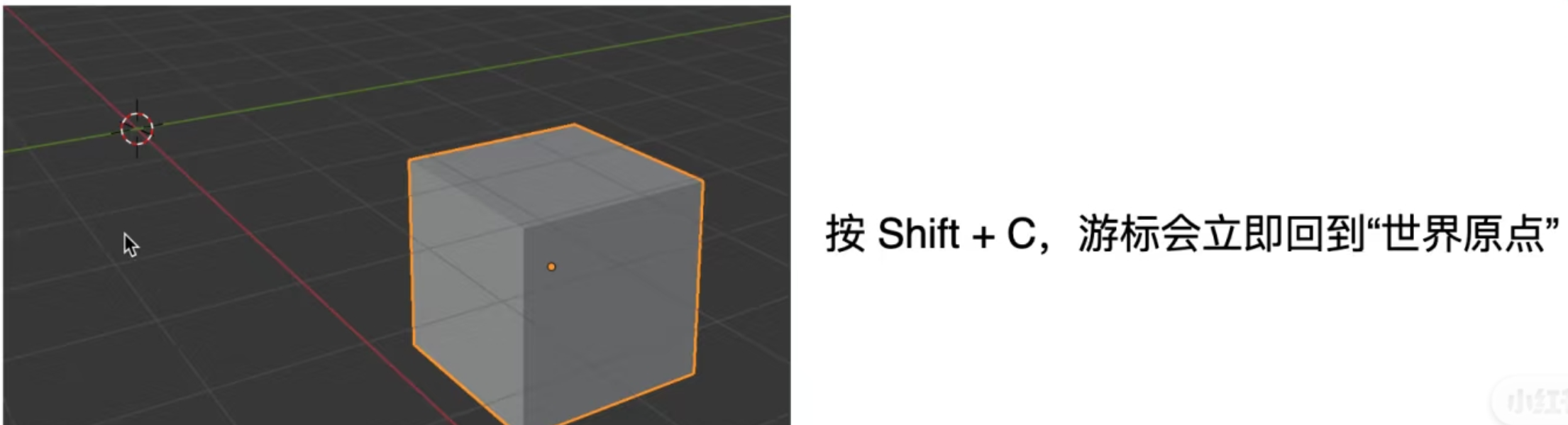
作用2:辅助定位与轴心点
结合快捷键
Shift+S(弹出"snappedto"菜单),可快速实现"物体到游标""游标到物体"的定位,例如:
- 选中立方体,按Shift+S→选择"选中项到游标",立方体会自动移动到游标位置;
- 选中猴头,按Shift+S→选择"游标到选中项",游标会自动跳到猴头的原点上
此外,游标还可作为"临时轴心点”(见下文"轴心点"部分),让物体绕游标旋转/缩放。
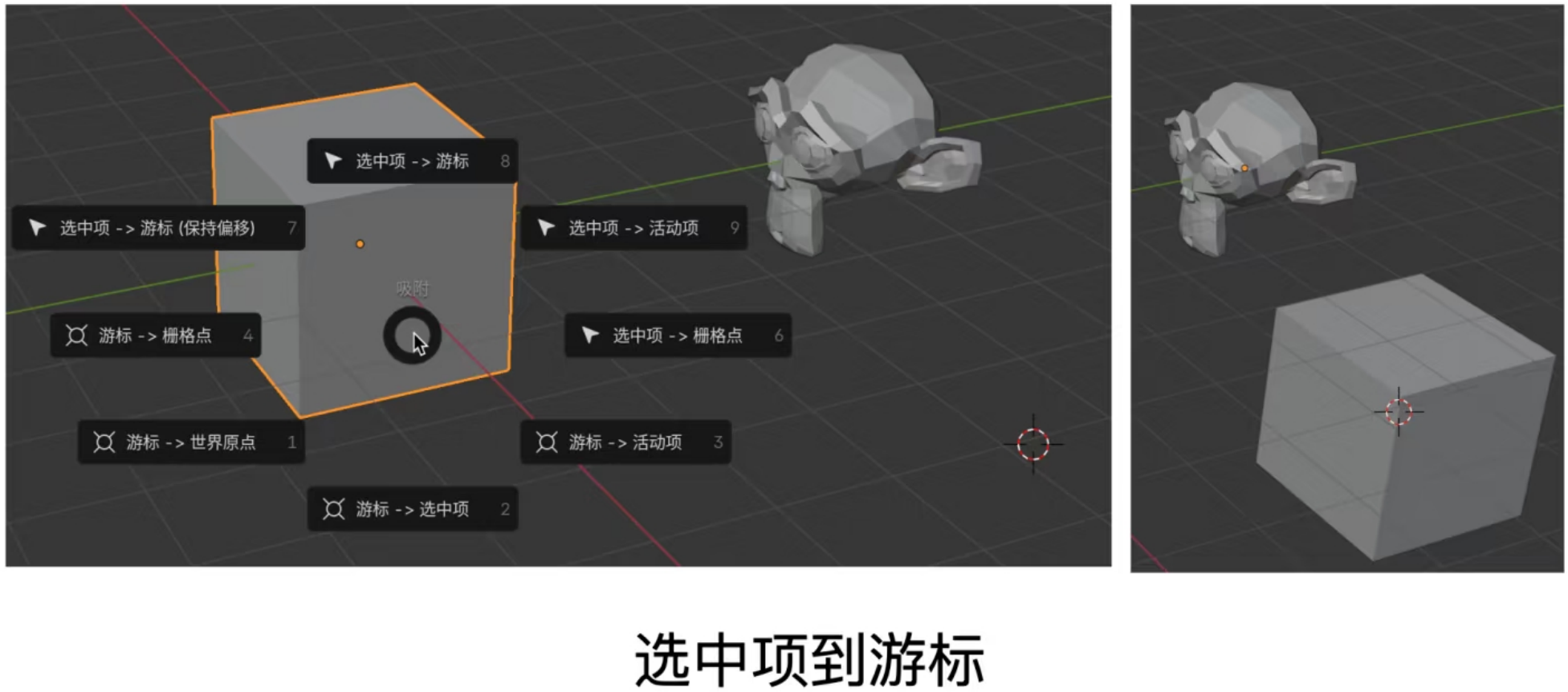

4.原点
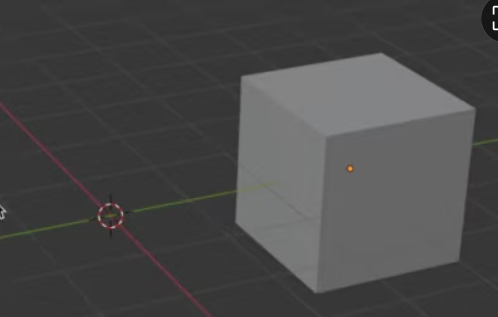
每个物体上黄色的小原点是物体的"CPU",记录着物体的位置、旋转、缩放等数据一对计算机而言,无论物体形状多复杂,都只通过原点识别其状态。
原点的影响:原点位置决定物体的"基准点”,例如:
- 若立方体的原点在中心,按S+Z缩放时,会从中心向上下拉伸
- 若将原点移到立方体底部,再按S+Z,则会从底部向上拉伸。
移动原点(仅影响原点,不移动物体):
- 选中物体,在右侧属性栏的"物体数据属性”(三角形图标)中,勾选“仅影响原点";
- 按G拖动鼠标,此时移动的是原点(物体不动);
- 调整到目标位置后,取消勾选"仅影响原点”,完成操作。
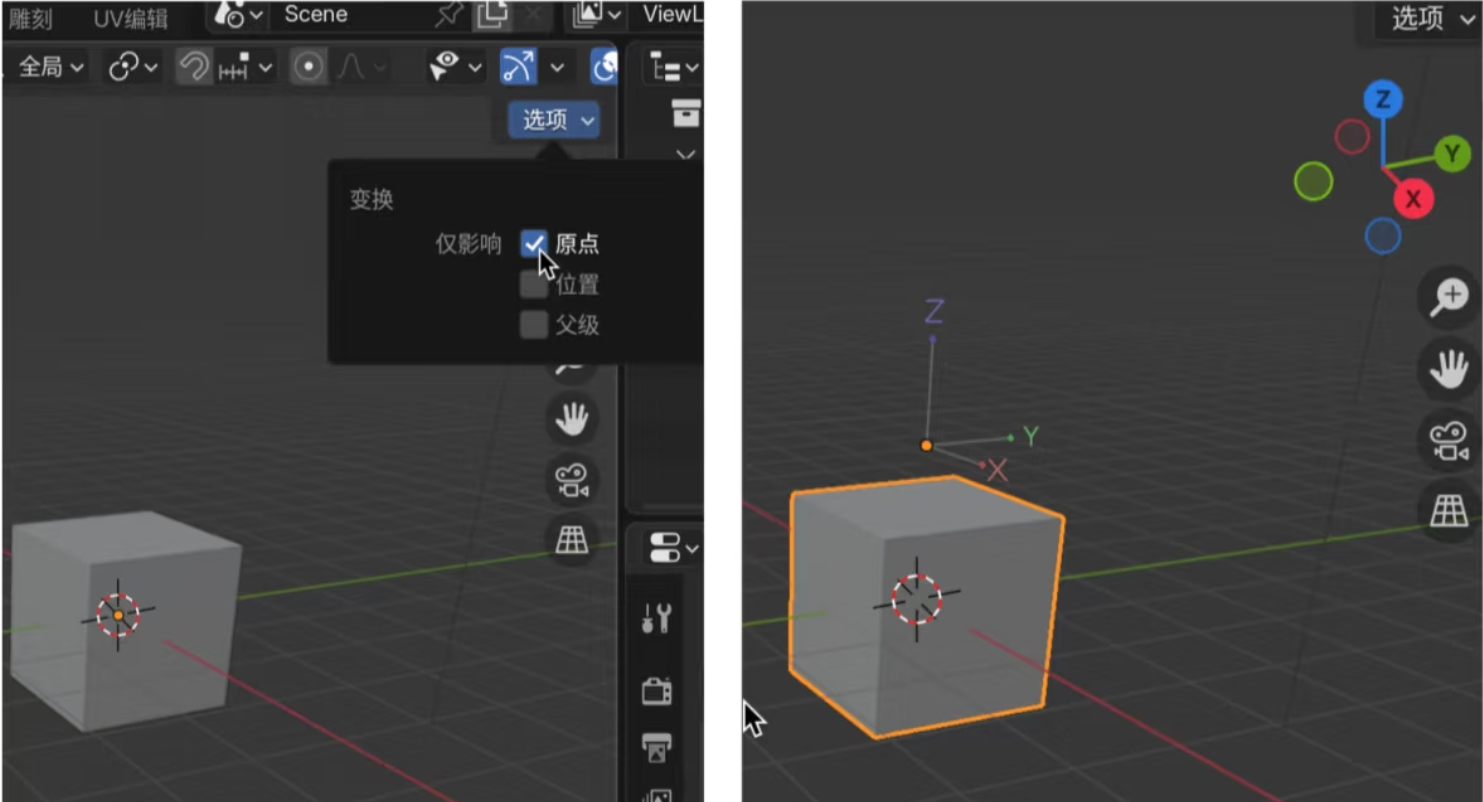

5.坐标系
坐标系:全局vs局部
坐标系决定物体"移动/旋转/缩放"的参考基准,常用的有两种:

切换快捷键:在移动(G)、旋转(R)、缩放(S)模式下,按两次坐标轴字母即可切换。例如:
- 按G+Z(沿全局乙轴移动),再按一次乙,切换为"沿局部乙轴移动";
- 按R+×(绕全局×轴旋转),再按一次×,切换为"绕局部×轴旋转"
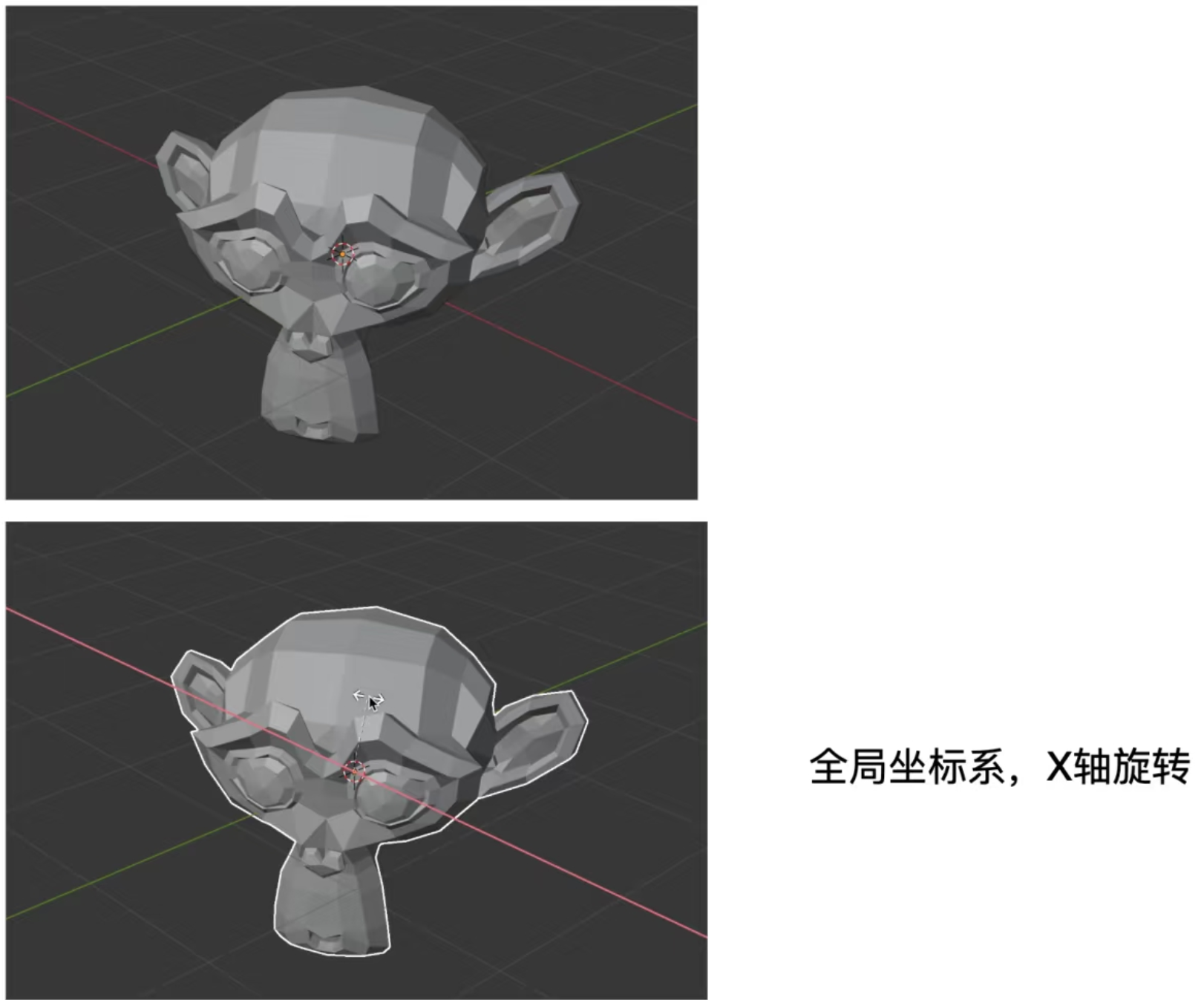
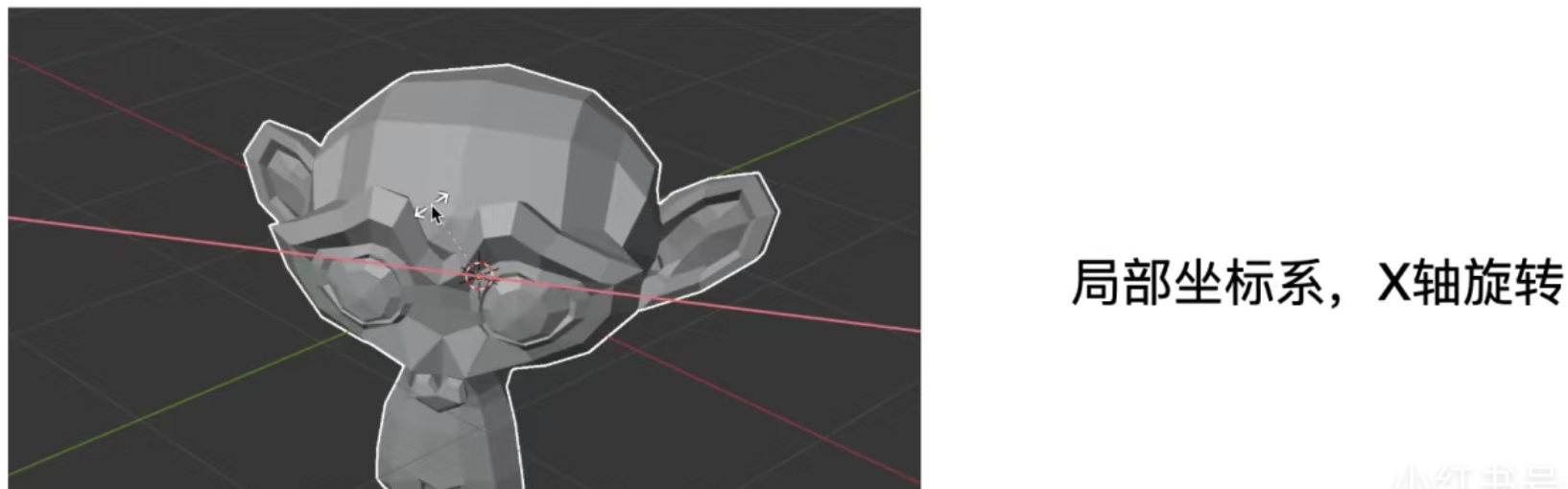
6.轴心点
轴心点:物体旋转/缩放的“中心点”